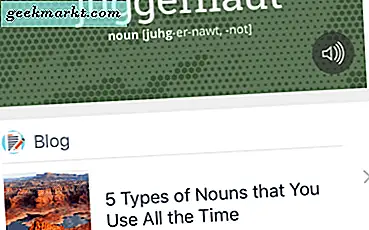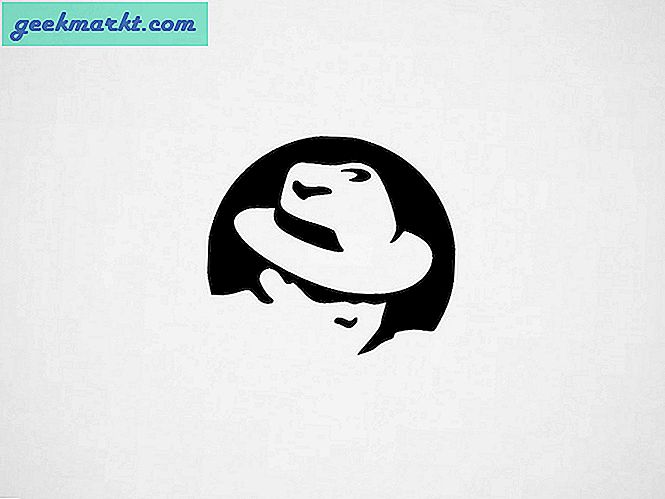Wie bei iOS und Mac muss Android der Partner für Kriminalität Chrome OS sein, da beide Betriebssysteme von Google erstellt wurden. Leider gibt es keine native Möglichkeit, Dateien zwischen Android und Chrome OS freizugeben. Es gibt jedoch Gerüchte über Android In der Nähe teilen Wenn Sie zu Chromebooks kommen, finden Sie bis dahin die besten Möglichkeiten, um Dateien zwischen Android und Chromebook zu übertragen.
Dateien zwischen Android und Chrome OS freigeben
1. USB-Dateiübertragung
Ähnlich wie Windows und Mac unterstützen Chromebooks auch die USB-Dateiübertragung. Und der Prozess ist auch ganz einfach. Schließen Sie das Telefon über USB an das Chromebook an und tippen Sie auf Ihrem Telefon auf "Zustimmen", um Daten auszutauschen. Wenn Sie die automatische Sicherung für das Fahren auf Ihrem Chromebook aktiviert haben, wird ein Popup-Fenster angezeigt, in dem Sie aufgefordert werden, Dateien auf Ihrem Telefon zu sichern. Sie können die Benachrichtigung zulassen oder schließen. Von hier aus können Sie einfach die Dateien auswählen, von Android kopieren und in das Chromebook einfügen oder umgekehrt.
Im Vergleich zu anderen Betriebssystemen ist der Prozess etwas langsam, einschließlich der Ladezeit von Dateien, der Übertragungsgeschwindigkeit oder des direkten Öffnens von Dateien, ohne sie zu verschieben. Aber auf der helleren Seite ist der Prozess selbst ziemlich zuverlässig.
Vorteile: -
- Schnelle Übertragung auch für große Dateien
- Für jeden leicht zu verstehen.
Nachteile: -
- Benötigt ein USB-Kabel und beide Geräte zum Übertragen.
- Im Vergleich zu anderen Betriebssystemen ist der Übertragungsprozess etwas langsam.
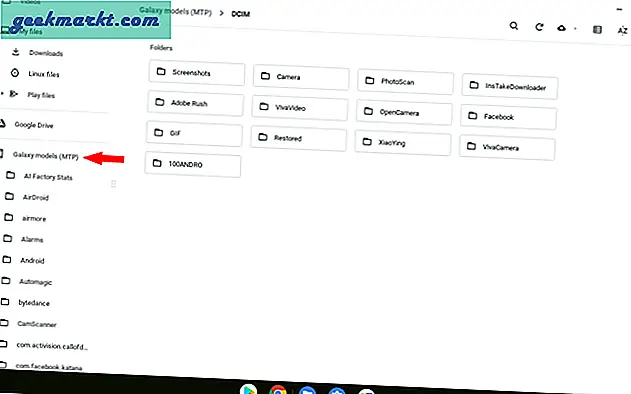
2. Google Drive
Chromebooks sind Cloud-basierte Geräte. Und genau wie Sie es erwarten, funktioniert Google Drive erstaunlich gut, um Dateien zu übertragen. Laden Sie die Datei einfach auf den Telefonen auf Google Drive hoch und laden Sie sie von Drive auf Chromebook herunter oder umgekehrt.
Der Nachteil ist jedoch, dass diese Methode viel Daten und Zeit erfordert, wenn Sie große Dateien übertragen möchten. Da die meisten anderen Optionen dies tun können, ohne die Daten zu verbrauchen, können Sie eine davon auswählen.
Vorteile: -
- Kann auch übertragen werden, ohne dass ein zweites Gerät in der Nähe ist
- Plattformübergreifende Funktionalität, da Sie Google Drive auf jedem Betriebssystem öffnen können
Nachteile: -
- Erfordert das Internet zum Senden von Dateien.
- Verbraucht viele Daten, daher ist dies kein idealer Weg, um große Dateien hochzuladen.
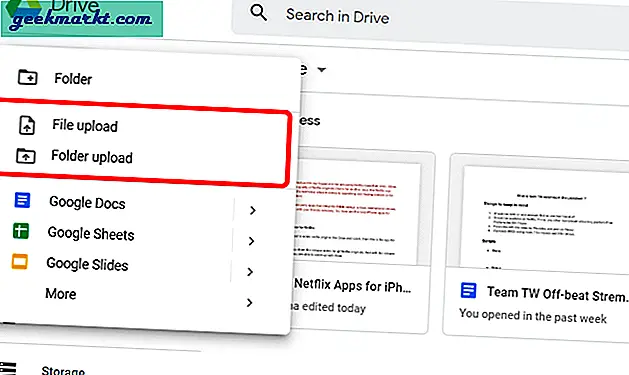
Lesen Sie auch: So senden Sie große Dateien über 2 GB über das Internet
3. Snapdrop
Snapdrop ist eine PWA-Website eines Drittanbieters, mit deren Hilfe Dateien zwischen Betriebssystemen übertragen werden können, indem einfach die Webseite im Browser geöffnet wird. Snapdrop ähnelt Airdrop, vom UI-Designstil bis zur Funktionalität. Wenn Sie ein iOS-Benutzer sind, fühlt sich Snapdrop Ihnen möglicherweise ein wenig vertraut. Öffnen Sie zum Übertragen von Dateien einfach Snapdrop auf Ihrem Android-Handy und Chromebook. Stellen Sie sicher, dass beide Geräte mit demselben WLAN verbunden sind. Sie können Ihr Android-Gerät auf Ihrem Chromebook und Chromebook auf Ihrem Android sehen.
Tippen Sie einfach auf dem Gerät, auf das Sie Dateien senden möchten, darauf, wählen Sie die Dateien aus und klicken Sie auf „ÖFFNEN“. Die Dateien werden über WLAN an Ihr Android gesendet, ohne dass Daten verbraucht werden. Sie können dies auch tun, während Sie von Android auf Chromebook übertragen.
Vorteile: -
- Bereinigen Sie die Benutzeroberfläche
- Snapdrop ist eine PWA, sodass Sie die Snapdrop-Website auf Ihrem Chromebook installieren können.
Nachteile: -
- Benötigt Internet, um die Website zu öffnen und mit dem Pairing zu beginnen
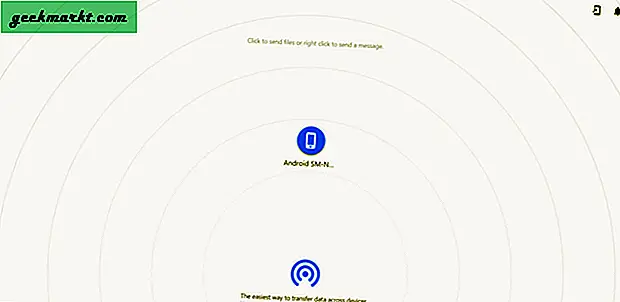
4. AirDriod
Airdroid ist die leistungsstärkste und dennoch etwas ungeschickteste Option zum Teilen in dieser Liste. Snapdrop erledigt all dies, aber Airdroid verfügt über weitere Funktionen, die das Senden von Nachrichten direkt von Chromebook, Anrufprotokolle und den Zugriff auf alle Dateien Ihres Telefons umfassen, ohne das Telefon direkt über das Chrome öffnen zu müssen.
Laden Sie einfach die Airdroid Android App auf Ihr Handy und Überspringen Sie den Anmeldevorgang, um die Dateien über WLAN zu übertragen. Wählen Sie nun die Option Airdroid Web auf Ihrem Telefon. Geben Sie die IP-Adresse in Option 2 des Browsers ein. Und das war's, Sie können über den Browser auf alle Dateien auf Ihrem Telefon zugreifen. Einfach per Drag & Drop übertragen, um Dateien zu übertragen.
Vorteile: -
- Hat zusätzliche Vorteile wie Bildschirmspiegelung, Nachrichten, Anrufprotokolle, Kontakte usw.
- kann nur vom Chromebook hin und her übertragen.
Nachteile: -
- Etwas ungeschickter Prozess und Benutzeroberfläche.
- Die Dateien können bei der Anmeldung nicht über WLAN gesendet werden.
- Sie müssen eine App installieren, um loszulegen
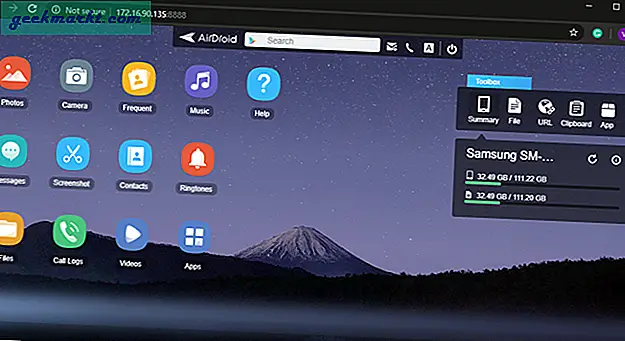
5. Dateien von Google
Files by Google ist eine Dateimanager-Android-App, die auch über eine integrierte Dateifreigabeoption verfügt. Laden Sie einfach die Datei-App auf beiden Geräten herunter. Öffnen Sie die App und gehen Sie jetzt zum Freigabebereich Klicken Sie auf einem Gerät auf Senden und auf einem anderen Gerät entsprechend Ihren Anforderungen auf Empfangen. Auf dem sendenden Gerät Sie können alle mit diesem Netzwerk verbundenen Geräte anzeigen. Tippen Sie einfach auf das Gerät, das Sie übertragen möchten.
Wählen Sie nun die Dateien aus, die Sie übertragen möchten, und klicken Sie auf Senden. Die Dateien werden über WLAN übertragen. Dies ähnelt Snapdrop, benötigt jedoch nicht das Internet, um Dateien zu senden, um eine Verbindung zu demselben WLAN oder WLAN-Hotspot herzustellen. Der einzige Nachteil ist, dass die App im Vergleich zu Diensten wie Snapdrop mehr Zeit für die Verbindung benötigt. Die Übertragungsgeschwindigkeiten sind jedoch ziemlich ähnlich.
Vorteile: -
- Kann auch als Dateimanager verwendet werden, da es zur besseren Ansicht größere Miniaturansichten als die Standard-Miniaturansichten enthält.
- Kann Google ML nutzen, um nutzlose Dateien auf Ihrem Chromebook zu bereinigen.
- Wie bei anderen Optionen in dieser Liste ist das Internet nicht erforderlich.
Nachteile: -
- Langsame Verbindung im Vergleich zu anderen Apps wie Snapdrop
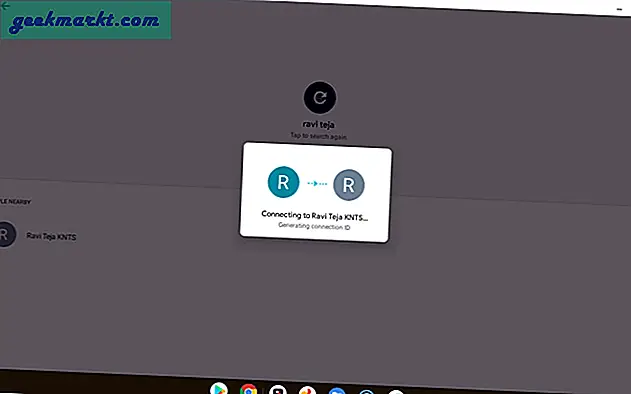
Einpacken
Unter allen Methoden bevorzuge ich immer Google Drive, da ich es nicht auf beiden Geräten gleichzeitig betreiben muss. Ich kann die Dateien einfach auf das Laufwerk hochladen und sie später bei Bedarf auf der anderen Seite herunterladen. Was ist Ihre bevorzugte Übertragungsmethode? Gibt es noch andere Tricks, die du normalerweise verwendest? Lass es mich in den Kommentaren wissen.